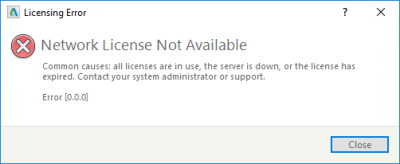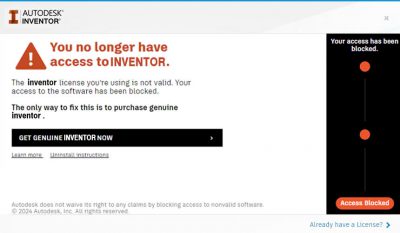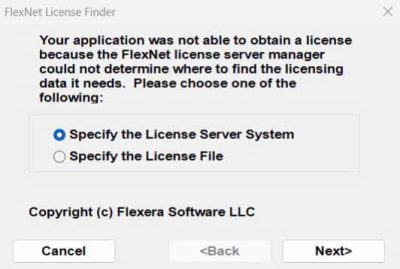No products in the cart.
DỊCH VỤ PHẦN MỀM
Tổng Hợp Các Lỗi Thường Gặp Của Autodesk Inventor và Cách Khắc Phục
Autodesk Inventor là một trong những phần mềm thiết kế cơ khí 3D chuyên nghiệp, được sử dụng rộng rãi trong các ngành kỹ thuật, chế tạo và sản xuất. Tuy nhiên, trong quá trình sử dụng, người dùng có thể gặp phải một số lỗi phổ biến ảnh hưởng đến hiệu suất làm việc. Bài viết dưới đây sẽ tổng hợp những lỗi thường gặp khi sử dụng Autodesk Inventor và đưa ra các giải pháp khắc phục hiệu quả.
1. Lỗi không khởi động được Inventor
Nguyên nhân:
Cấu hình máy tính không đáp ứng yêu cầu phần mềm.
Thiếu thư viện hệ thống (Visual C++, .NET Framework, DirectX).
Cài đặt không đầy đủ hoặc bị lỗi.
Xung đột với phần mềm diệt virus hoặc tường lửa.
Cách khắc phục:
Kiểm tra lại cấu hình máy theo yêu cầu của phiên bản Inventor đang dùng.
Cài đặt đầy đủ các thư viện hỗ trợ đi kèm.
Chạy phần mềm với quyền quản trị (Run as Administrator).
Tạm tắt phần mềm diệt virus và cài đặt lại Inventor.
2. Lỗi “License Error” Inventer– Không xác thực được bản quyền
Nguyên nhân:
Hết hạn dùng thử hoặc license đã bị thu hồi.
Không kết nối được với máy chủ cấp phép của Autodesk.
Cài sai loại license (Standalone vs Network).
Cách khắc phục:
Đảm bảo máy tính có kết nối internet ổn định.
Kiểm tra và đăng nhập đúng tài khoản Autodesk được cấp phép.
Gỡ và cài lại phần mềm, chọn đúng kiểu license khi cài đặt.
3. Lỗi phần mềm bị treo, văng khi vẽ Sketch hoặc Assembly
Nguyên nhân:
Card đồ họa không tương thích hoặc driver lỗi thời.
File thiết kế có dung lượng quá lớn.
Lỗi do xung đột với các plugin bên thứ ba.
Cách khắc phục:
Cập nhật driver card đồ họa mới nhất từ hãng sản xuất (NVIDIA, AMD, Intel).
Tối ưu hóa file thiết kế, chia nhỏ hoặc sử dụng Subassembly.
Tắt các plugin không cần thiết hoặc kiểm tra chế độ Safe Mode.
4. Lỗi: “You no longer have access to Inventor”
Nguyên nhân:
Thông báo này thường xuất hiện khi người dùng không còn quyền truy cập hợp lệ vào phần mềm Autodesk Inventor, do một trong các lý do sau:
License (giấy phép) đã hết hạn hoặc bị thu hồi.
Người dùng đăng nhập sai tài khoản không được cấp phép sử dụng Inventor.
Lỗi đồng bộ hóa tài khoản hoặc phần mềm không thể kết nối với máy chủ Autodesk để xác minh license.
Tài khoản sinh viên/giáo dục hết hiệu lực.
Cách khắc phục:
Kiểm tra trạng thái tài khoản tại manage.autodesk.com → đăng nhập và xem Inventor có còn trong danh sách sản phẩm không.
Đăng xuất khỏi phần mềm và đăng nhập lại đúng tài khoản Autodesk có license hợp lệ.
Xóa bộ nhớ đệm Autodesk bằng cách truy cập:
→ Xóa toàn bộ nội dung → Khởi động lại Inventor.
Nếu dùng license mạng (network license), kiểm tra lại máy chủ cấp phép.
Cài lại phiên bản khác hoặc liên hệ dịch vụ fix sửa lỗi Inventor của chúng tôi
5. Lỗi FlexNet License Error khi mở Autodesk Inventor
Nguyên nhân:
Lỗi FlexNet thường xảy ra khi Autodesk Inventor không thể xác minh license thông qua hệ thống quản lý bản quyền FlexNet. Một số nguyên nhân cụ thể:
Dịch vụ FlexNet Licensing Service bị tắt hoặc lỗi.
File license bị hỏng hoặc thiếu.
Cài đặt sai loại license (ví dụ: cài dạng “Network” nhưng không có máy chủ license).
Lỗi sau khi cập nhật Windows làm gián đoạn cơ chế kích hoạt.
Cách khắc phục:
✅ Khởi động lại dịch vụ FlexNet:
Nhấn
Win + R→ gõservices.msc→ Enter.Tìm dịch vụ “FlexNet Licensing Service” và “FlexNet Licensing Service 64” (nếu có).
Nhấn chuột phải → chọn Start hoặc Restart.
🔄 Xóa và reset thông tin license:
Truy cập:
Xóa toàn bộ thư mục con trong đó.
Mở lại Inventor → đăng nhập và kích hoạt lại.
📥 Sử dụng Autodesk Licensing Support Tool (ALST):
Tải từ trang chủ Autodesk.
Dùng để xóa và thiết lập lại hệ thống cấp phép tự động.
🛠 Gỡ và cài lại Inventor:
Nếu tất cả các cách trên không hiệu quả, có thể bạn cần gỡ sạch Inventor và cài đặt lại với cấu hình license chính xác.
Kết luận
Việc nắm rõ các lỗi thường gặp trong Autodesk Inventor và cách khắc phục sẽ giúp người dùng tiết kiệm thời gian, nâng cao hiệu quả làm việc và tránh gián đoạn trong quá trình thiết kế. Nếu bạn đang gặp khó khăn trong việc cài đặt hay xử lý lỗi Inventor, đừng ngần ngại tìm đến các dịch vụ hỗ trợ kỹ thuật chuyên nghiệp để được trợ giúp nhanh chóng và hiệu quả.
Nếu bạn cần hỗ trợ cài đặt Autodesk Inventor hoặc xử lý lỗi từ xa, hãy liên hệ dịch vụ cài đặt phần mềm online uy tín của chúng tôi để đảm bảo Inventor hoạt động ổn định và đúng phiên bản bạn cần.
Liên hệ: Hotline hoặc zalo: 0916220022 – 0911005588 để được hỗ trợ và tư vấn nhanh chóng chính xác nhất